Win10如何删除自带微软拼音输入法?删除技巧
发布时间:2017-04-06 21:09:57 浏览数:
在windows操作系统中,微软拼音一直都是自带的标配,而Win10发布后,微软拼音也是自带的,一款直接传统和Metro应用的输入法,当然,微软的输入法一直都是用户不太喜欢用的,改用第三方输入法后,自带的放着就是碍眼的了,那么Win10如何删除自带微软拼音输入法?
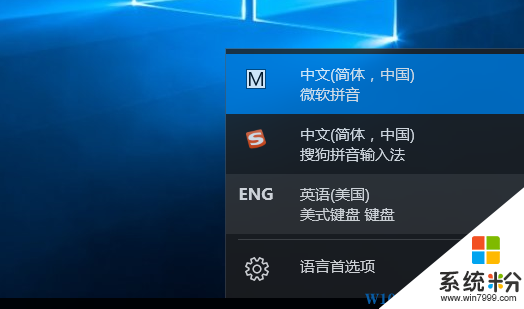
下面小编就分享一下操作步骤:
1、首先点击开始菜单,选择设置;
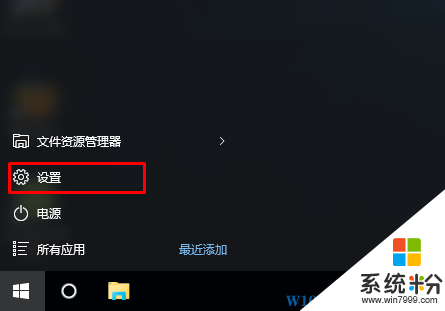
2、在设置中选择“时间和语言”设置;
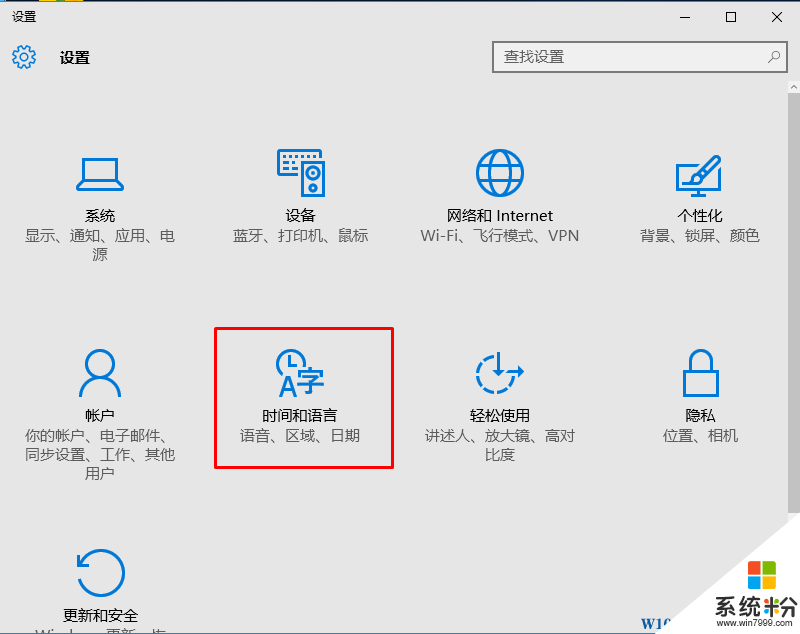
3、选择“区域和语言”后,再点击右侧的“中文”;
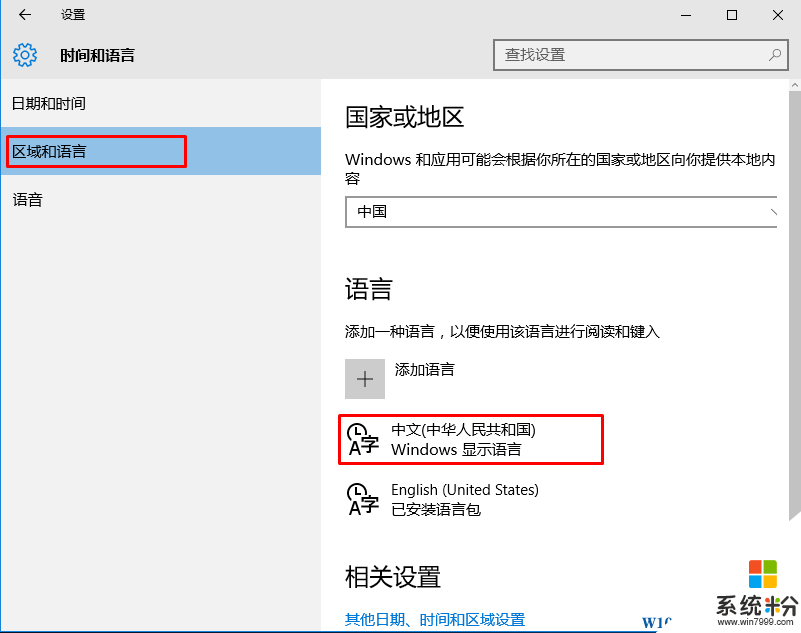
4、点击选项后进入中文语言设置,在下方点击“微软拼音”,然后点击删除即可;
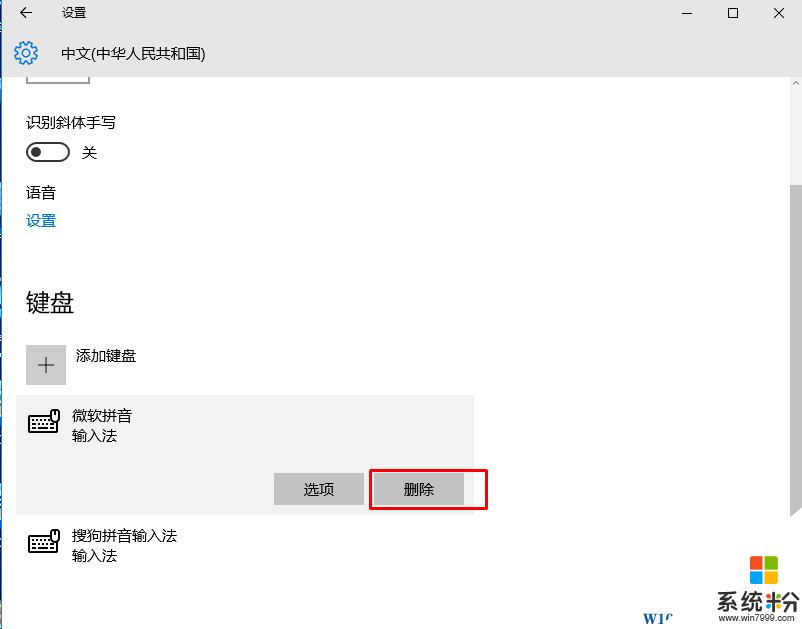
如果删除为灰色,那么你需要安装一个第三方能支持Metro的输入法,如搜狗、百度等。
以上就是Win10系统中删除自带微软拼音输入法的步骤了!希望大家能学会。
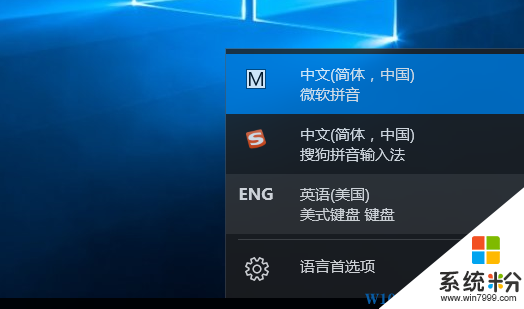
下面小编就分享一下操作步骤:
1、首先点击开始菜单,选择设置;
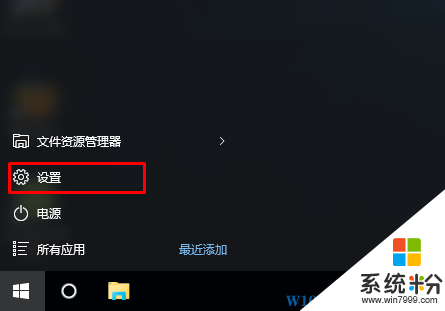
2、在设置中选择“时间和语言”设置;
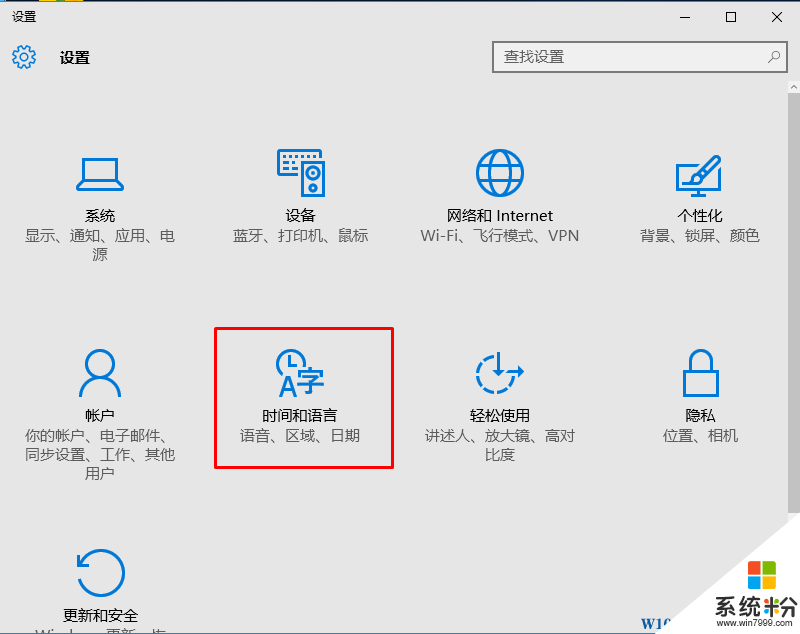
3、选择“区域和语言”后,再点击右侧的“中文”;
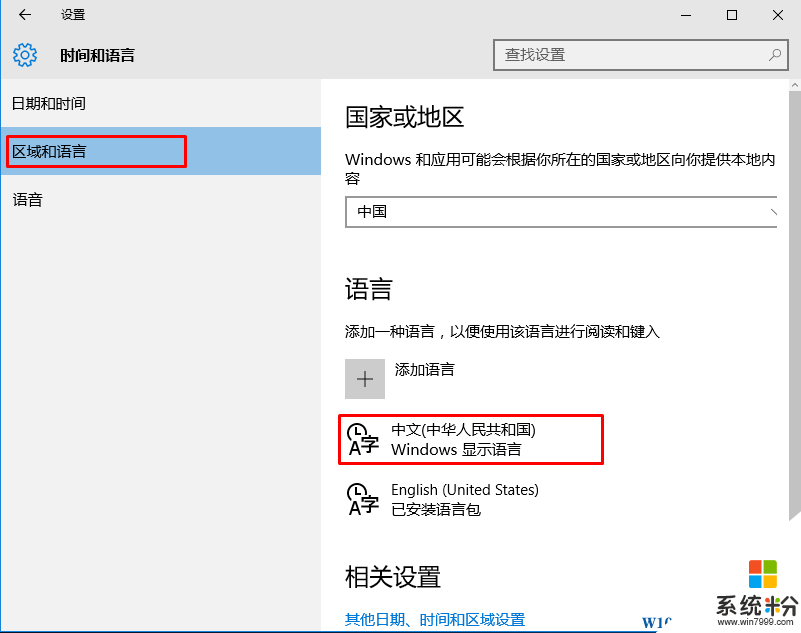
4、点击选项后进入中文语言设置,在下方点击“微软拼音”,然后点击删除即可;
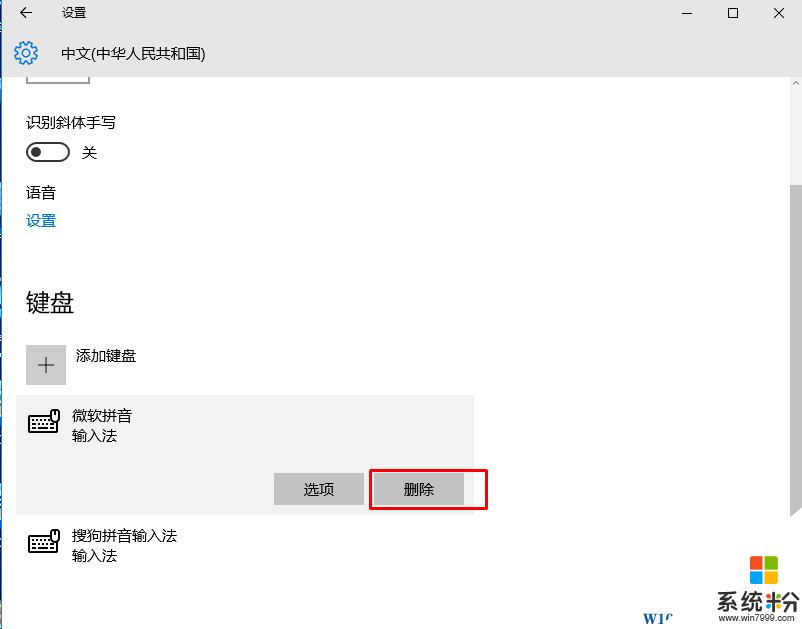
如果删除为灰色,那么你需要安装一个第三方能支持Metro的输入法,如搜狗、百度等。
以上就是Win10系统中删除自带微软拼音输入法的步骤了!希望大家能学会。